Wie man ein Bett in Minecraft baut und Blätter färbt: Schritt-für-Schritt-Anleitung
Wie macht man ein Bett in Minecraft und färbt die Blätter? Minecraft ist ein beliebtes Spiel, in dem man virtuelle Welten bauen und seine wildesten …
Artikel lesen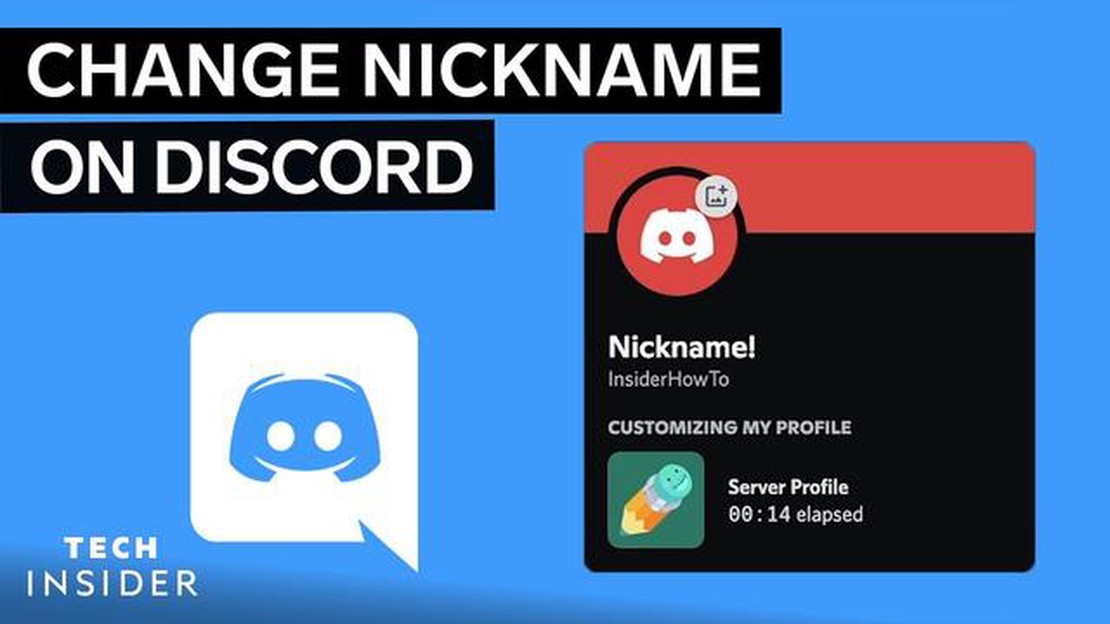
Discord ist eine Kommunikations- und Nachrichtenplattform, die bei Spielern und Online-Communities beliebt ist. Einer der wichtigsten Aspekte bei der Nutzung von Discord ist die Möglichkeit, den eigenen Nickname zu ändern, um ihn besser erkennen zu können oder einfach um seine Persönlichkeit auszudrücken. In diesem Artikel zeigen wir Ihnen in ein paar einfachen Schritten, wie Sie Ihren Nickname in Discord ändern können.
Schritt 1: Öffnen Sie die Discord-App auf Ihrem Gerät oder die Webversion von Discord in Ihrem Browser. Melden Sie sich mit Ihren Anmeldedaten bei Ihrem Konto an.
Schritt 2: Suchen Sie den Server, auf dem Sie Ihren Nickname ändern möchten, in der Liste auf der linken Seite und klicken Sie mit der rechten Maustaste darauf. Wählen Sie aus dem nun erscheinenden Menü “Servereinstellungen”.
Schritt 3: Unter der Registerkarte “Allgemein” finden Sie den Abschnitt “Nickname”. Klicken Sie auf das Feld neben “Nickname” und geben Sie einen neuen Nickname ein. Sie können auch verschiedene Symbole und Emoji verwenden, um Ihrem Spitznamen eine besondere Note zu verleihen.
Schritt 4: Nachdem du deinen neuen Nickname eingegeben hast, klicke auf “Fertig” oder “Speichern”, um die Änderungen zu übernehmen. Ihr Discord-Nickname wird nun in den neuen Nickname geändert, den Sie angegeben haben.
Bitte beachten Sie, dass einige Discord-Server Einschränkungen und Regeln für die Änderung von Nicknames haben können. Prüfen Sie die Serverregeln, bevor Sie Ihren Nicknamen ändern, um mögliche Probleme oder Verstöße zu vermeiden.
Das Ändern deines Discord-Nicknames ist sehr einfach und erfordert nur ein paar einfache Schritte. Wenn Sie Ihren Nickname im Chat oder auf dem Server aktualisieren möchten, folgen Sie dieser Schritt-für-Schritt-Anleitung:
Herzlichen Glückwunsch! Sie haben Ihren Discord-Nickname erfolgreich geändert. Ihr neuer Nickname wird nun im Chat und auf dem Server angezeigt.
Lesen Sie auch: PS4 Internet-Browser: Neuer und aktualisierter Leitfaden für 2023
Hinweis: Bitte beachten Sie, dass auf einigen Servern die Administration Beschränkungen für das Ändern von Nicknames auferlegen kann, so dass Sie in manchen Fällen Ihren Nickname nicht ändern können.
Jetzt weißt du, wie du deinen Nicknamen in Discord ändern kannst. Viel Spaß mit deinem neuen Nickname und nimm an Chats und Servern mit deinem neuen Namen teil!
Discord ist eine beliebte Plattform für die Kommunikation und Koordination mit anderen Personen in Online-Communities. Sie bietet die Möglichkeit, Ihren Nickname in Chats und auf Servern zu ändern, um sich von anderen abzuheben oder sich an eine bestimmte Community anzupassen. Im Folgenden finden Sie eine einfache Anleitung, wie Sie Ihren Nickname in Discord ändern können.
Herzlichen Glückwunsch! Sie haben Ihren Nickname in Discord erfolgreich geändert. Ihr neuer Nickname wird in Chats und auf dem ausgewählten Server angezeigt.
Hinweis: Bitte beachten Sie, dass das Ändern Ihres Nicknames auf einem Server ihn nicht auf anderen Servern ändert. Sie können auf verschiedenen Servern in Discord unterschiedliche Nicknames haben.
Jetzt wissen Sie, wie einfach es ist, den Nickname in Discord zu ändern. Viel Spaß beim Chatten mit deinem neuen Nickname!
Lesen Sie auch: Vollständige Anleitung zur Behebung des Fehlers 'Sie benötigen die Erlaubnis von Administratoren'.
Wenn Sie Ihren Nickname in Discord ändern möchten, müssen Sie die folgenden Schritte ausführen:
Herzlichen Glückwunsch! Sie haben Ihren Nickname auf Discord erfolgreich geändert. Andere Mitglieder dieses Servers sehen Sie nun unter Ihrem neuen Nickname.
Um Ihren Discord-Nickname zu ändern, gehen Sie zu den Servereinstellungen, wählen Sie den Abschnitt “Mitglieder”, suchen Sie Ihren Nickname und klicken Sie darauf. Sie können dann Ihren Nicknamen ändern.
Sie können die Servereinstellungen in Discord finden, indem Sie die Seitenleiste auf der linken Seite öffnen. Dort sollten Sie eine Liste von Servern sehen. Suchen Sie den gewünschten Server, klicken Sie mit der rechten Maustaste auf den Servernamen und wählen Sie “Servereinstellungen”.
Ja, Sie können den Nickname nur auf einem Server in Discord ändern, die anderen Server bleiben unverändert. Jeder Server hat seine eigenen Einstellungen und Nicknames.
Sie können Ihren Nicknamen in Discord so oft ändern, wie Sie möchten, aber es gibt einige Einschränkungen. Du kannst deinen Nickname nicht zu schnell ändern, um keine Verwirrung bei anderen Mitgliedern des Servers zu stiften. Außerdem können einige Server ihre eigenen Einschränkungen haben, wie oft du deinen Nicknamen ändern kannst.
Andere Discord-Mitglieder können Ihre früheren Nicknames auf dem Server nicht sehen. Wenn du deinen Nickname änderst, gilt er nur für den aktuellen Server und erscheint nicht auf anderen Servern oder in privaten Nachrichten.
Wie macht man ein Bett in Minecraft und färbt die Blätter? Minecraft ist ein beliebtes Spiel, in dem man virtuelle Welten bauen und seine wildesten …
Artikel lesenWie man ein Google Pixel 7 mit langsamer Internetverbindung repariert Wenn Sie ein Google Pixel 7 besitzen und mit einer langsamen Internetverbindung …
Artikel lesenWie Sie das richtige Online-Casino auswählen. Heutzutage sind Online-Casinos für viele Menschen ein beliebter Zeitvertreib geworden. Bei der Wahl des …
Artikel lesen12 bequeme Kopfhörer für Brillenträger Eines der Hauptanliegen von Brillenträgern bei der Auswahl von Kopfhörern ist der Tragekomfort. Die falschen …
Artikel lesenWie man die Zeit auf Fitbit ändert | Zeit auf Fitbit einstellen Wenn Sie ein Fitbit besitzen, wissen Sie, wie wichtig es ist, dass auf Ihrem Gerät die …
Artikel lesenFriends-Ostereier Google würdigt 25-jähriges Jubiläum von “Friends Im September 1994 wurde die Fernsehserie Friends erstmals ausgestrahlt und …
Artikel lesen